MATLAB直线绘制宝典:掌握7种实战方法和技巧
发布时间: 2024-06-08 01:53:11 阅读量: 338 订阅数: 63 


采用三种不同的方法绘制直线
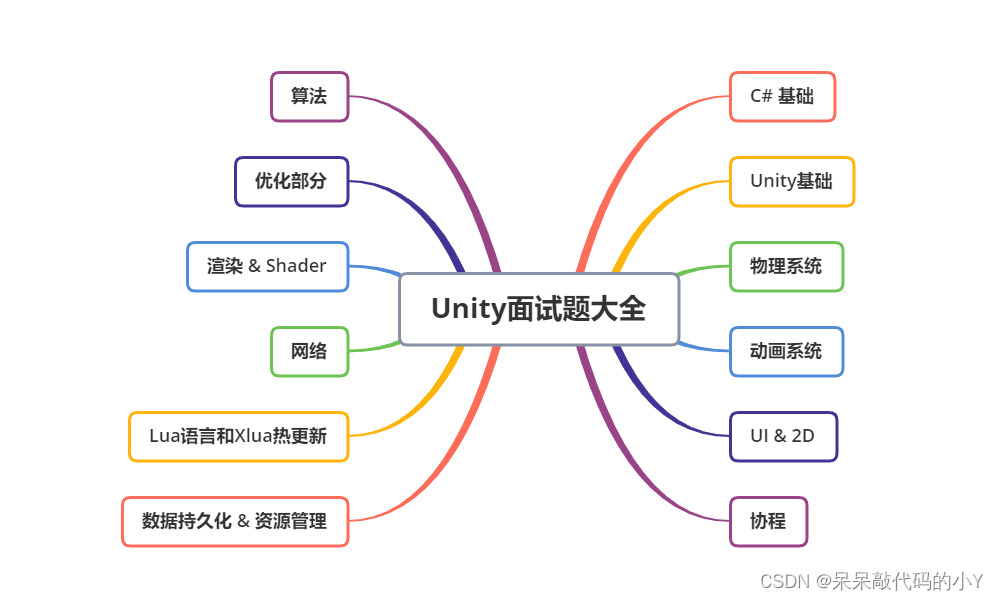
# 1. MATLAB直线绘制基础**
MATLAB中直线绘制是数据可视化和分析的重要基础。本章将介绍直线绘制的基本原理和步骤,为后续章节的深入探讨奠定基础。
**1.1 直线方程**
直线方程的一般形式为:y = mx + b,其中m为斜率,b为截距。斜率表示直线与水平轴的夹角,截距表示直线与y轴的交点。
**1.2 MATLAB绘制直线**
在MATLAB中,使用`plot()`函数绘制直线。函数语法为:`plot(x, y)`,其中`x`和`y`分别为x坐标和y坐标。例如,绘制一条斜率为2,截距为3的直线:
```matlab
x = 0:10; % x坐标范围
y = 2 * x + 3; % y坐标根据直线方程计算
plot(x, y); % 绘制直线
```
# 2. 直线绘制技巧
### 2.1 绘制不同类型直线
#### 2.1.1 水平直线
```
% 绘制水平直线
y = 0; % 直线 y 坐标
x = [0, 10]; % 直线 x 坐标范围
plot(x, y, 'b'); % 绘制蓝色水平直线
```
**代码逻辑分析:**
* `plot(x, y, 'b')`:使用 `plot` 函数绘制一条直线,其中 `x` 和 `y` 分别指定直线的 x 和 y 坐标,`'b'` 指定直线颜色为蓝色。
* `y = 0`:设置直线的 y 坐标为 0,表示绘制一条水平直线。
#### 2.1.2 垂直直线
```
% 绘制垂直直线
x = 5; % 直线 x 坐标
y = [0, 10]; % 直线 y 坐标范围
plot(x, y, 'r'); % 绘制红色垂直直线
```
**代码逻辑分析:**
* `plot(x, y, 'r')`:使用 `plot` 函数绘制一条直线,其中 `x` 和 `y` 分别指定直线的 x 和 y 坐标,`'r'` 指定直线颜色为红色。
* `x = 5`:设置直线的 x 坐标为 5,表示绘制一条垂直直线。
#### 2.1.3 斜率直线
```
% 绘制斜率直线
slope = 2; % 直线斜率
intercept = 1; % 直线截距
x = [0, 10]; % 直线 x 坐标范围
y = slope * x + intercept; % 根据斜率和截距计算 y 坐标
plot(x, y, 'g'); % 绘制绿色斜率直线
```
**代码逻辑分析:**
* `plot(x, y, 'g')`:使用 `plot` 函数绘制一条直线,其中 `x` 和 `y` 分别指定直线的 x 和 y 坐标,`'g'` 指定直线颜色为绿色。
* `y = slope * x + intercept`:根据斜率 `slope` 和截距 `intercept` 计算直线的 y 坐标。
### 2.2 控制直线外观
#### 2.2.1 设置线宽和颜色
```
% 设置线宽和颜色
x = [0, 10];
y = 0;
figure; % 创建新的图形窗口
hold on; % 保持图形窗口,以便绘制多条直线
plot(x, y, 'b', 'LineWidth', 2); % 绘制蓝色直线,线宽为 2
plot(x, y, 'r', 'LineWidth', 4); % 绘制红色直线,线宽为 4
hold off; % 释放图形窗口
```
**代码逻辑分析:**
* `plot(x, y, 'b', 'LineWidth', 2)`:绘制蓝色直线,`'LineWidth'` 参数指定线宽为 2。
* `plot(x, y, 'r', 'LineWidth', 4)`:绘制红色直线,`'LineWidth'` 参数指定线宽为 4。
#### 2.2.2 添加标记和标签
```
% 添加标记和标签
x = [0, 10];
y = 0;
figure;
plot(x, y, 'g', 'LineWidth', 2); % 绘制绿色直线,线宽为 2
hold on;
plot(5, 0, 'ro', 'MarkerSize', 10); % 在 x = 5 处添加红色圆形标记,标记大小为 10
xlabel('x'); % 设置 x 轴标签
ylabel('y'); % 设置 y 轴标签
title('直线绘制'); % 设置图形标题
legend('直线', '标记'); % 添加图例
```
**代码逻辑分析:**
* `plot(5, 0, 'ro', 'MarkerSize', 10)`:在 x = 5 处添加红色圆形标记,`'MarkerSize'` 参数指定标记大小为 10。
* `xlabel('x')`:设置 x 轴标签为 "x"。
* `ylabel('y')`:设置 y 轴标签为 "y"。
* `title('直线绘制')`:设置图形标题为 "直线绘制"。
* `legend('直线', '标记')`:添加图例,说明 "直线" 和 "标记"。
# 3.1 数据拟合
**3.1.1 线性回归**
线性回归是一种统计方法,用于确定一组数据点之间的线性关系。在MATLAB中,可以使用`polyfit`函数进行线性回归。该函数采用数据点`x`和`y`作为输入,并返回一个包含回归系数的向量。
```
% 数据点
x = [1, 2, 3, 4, 5];
y = [2, 4, 6, 8, 10];
% 线性回归
p = polyfit(x, y, 1);
% 回归系数
disp('回归系数:');
disp(p);
% 绘制拟合线
y_fit = polyval(p, x);
plot(x, y, 'o');
hold on;
plot(x, y_fit, 'r-');
legend('数据点', '拟合线');
```
**逻辑分析:**
* `polyfit`函数采用三个参数:数据点`x`和`y`,以及拟合曲线的阶数。
* `polyfit`函数返回一个包含回归系数的向量。
* `polyval`函数使用回归系数和数据点`x`计算拟合值。
* `plot`函数绘制数据点和拟合线。
**3.1.2 多项式拟合**
多项式拟合是一种统计方法,用于确定一组数据点之间的多项式关系。在MATLAB中,可以使用`polyfit`函数进行多项式拟合。该函数采用数据点`x`和`y`作为输入,并返回一个包含多项式系数的向量。
```
% 数据点
x = [1, 2, 3, 4, 5];
y = [2, 4, 6, 8, 10];
% 多项式拟合
p = polyfit(x, y, 2);
% 多项式系数
disp('多项式系数:');
disp(p);
% 绘制拟合曲线
y_fit = polyval(p, x);
plot(x, y, 'o');
hold on;
plot(x, y_fit, 'r-');
legend('数据点', '拟合曲线');
```
**逻辑分析:**
* `polyfit`函数采用三个参数:数据点`x`和`y`,以及拟合曲线的阶数。
* `polyfit`函数返回一个包含多项式系数的向量。
* `polyval`函数使用多项式系数和数据点`x`计算拟合值。
* `plot`函数绘制数据点和拟合曲线。
# 4.1 参数化直线
### 4.1.1 参数方程
参数方程是一种表示直线的方法,它使用两个参数 `t` 和 `u` 来定义直线上的点。参数方程的一般形式为:
```
x = x0 + t * dx
y = y0 + u * dy
```
其中:
- `(x0, y0)` 是直线上的一个已知点。
- `dx` 和 `dy` 是直线的方向向量。
- `t` 和 `u` 是参数。
参数 `t` 和 `u` 可以取任何实数值,从而生成直线上的所有点。
**代码块:**
```
% 定义直线上的一个已知点
x0 = 1;
y0 = 2;
% 定义直线的方向向量
dx = 3;
dy = 4;
% 创建参数 t 和 u
t = linspace(0, 1, 100); % 从 0 到 1 均匀采样 100 个点
u = linspace(0, 1, 100); % 从 0 到 1 均匀采样 100 个点
% 计算直线上的点
x = x0 + t * dx;
y = y0 + u * dy;
% 绘制直线
plot(x, y);
```
**逻辑分析:**
这段代码使用参数方程来绘制一条直线。它首先定义了直线上的一个已知点 `(x0, y0)` 和方向向量 `(dx, dy)`。然后,它创建了两个参数 `t` 和 `u`,并使用 `linspace` 函数在 0 到 1 之间均匀采样 100 个点。最后,它使用参数方程计算直线上的点,并使用 `plot` 函数绘制直线。
### 4.1.2 点斜式方程
点斜式方程是参数方程的一种特殊形式,它使用一个已知点和直线的斜率来表示直线。点斜式方程的一般形式为:
```
y - y0 = m * (x - x0)
```
其中:
- `(x0, y0)` 是直线上的一个已知点。
- `m` 是直线的斜率。
**代码块:**
```
% 定义直线上的一个已知点
x0 = 1;
y0 = 2;
% 定义直线的斜率
m = 2;
% 创建 x 值
x = linspace(0, 5, 100);
% 计算 y 值
y = y0 + m * (x - x0);
% 绘制直线
plot(x, y);
```
**逻辑分析:**
这段代码使用点斜式方程来绘制一条直线。它首先定义了直线上的一个已知点 `(x0, y0)` 和斜率 `m`。然后,它创建了一个 `x` 值数组,并使用点斜式方程计算相应的 `y` 值。最后,它使用 `plot` 函数绘制直线。
# 5.1 调试技巧
在进行直线绘制时,调试是不可避免的。以下是一些调试技巧,可以帮助你快速识别和解决错误:
### 5.1.1 识别错误
* **检查语法错误:**确保你的代码没有语法错误,例如缺少分号或括号。
* **检查变量类型:**确保变量的类型与预期的一致。例如,斜率应该是一个数字,而不是字符串。
* **检查数组大小:**确保数组的大小与预期的一致。例如,如果要绘制一条直线,则 x 和 y 数组的长度应该相等。
* **检查函数调用:**确保函数调用正确,参数的顺序和类型都正确。
### 5.1.2 优化代码
除了识别错误外,优化代码还可以提高调试效率:
* **使用调试器:**MATLAB 提供了一个调试器,可以让你逐步执行代码并检查变量的值。
* **添加注释:**在代码中添加注释,说明每个部分的功能。这可以帮助你理解代码并快速找到错误。
* **使用断点:**在代码中设置断点,以便在特定行停止执行。这可以让你检查变量的值并了解代码的执行流程。
0
0





